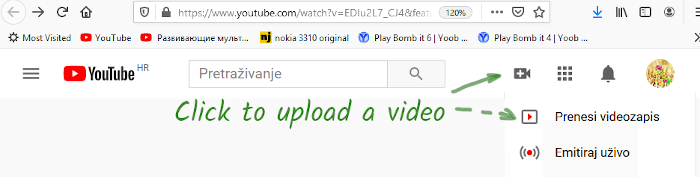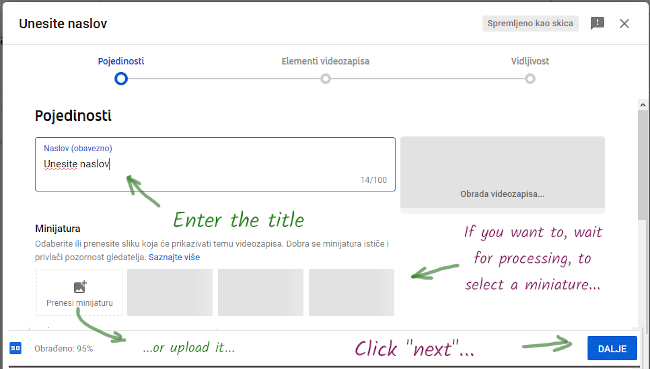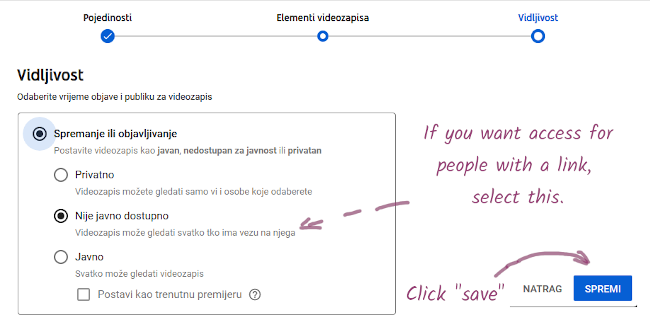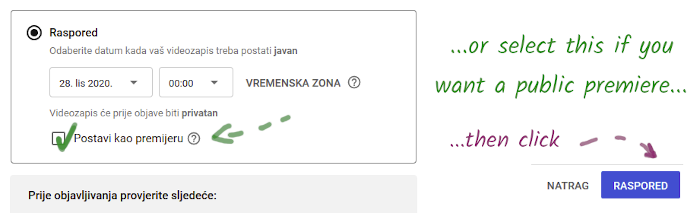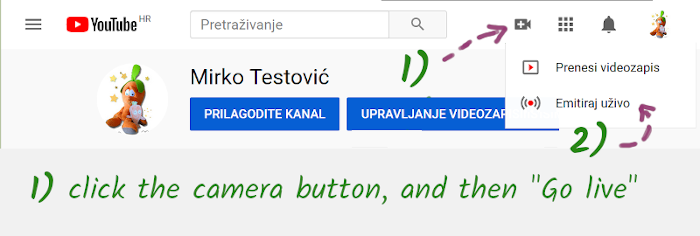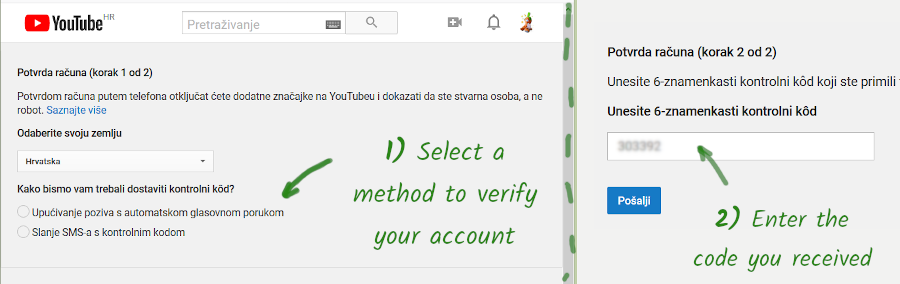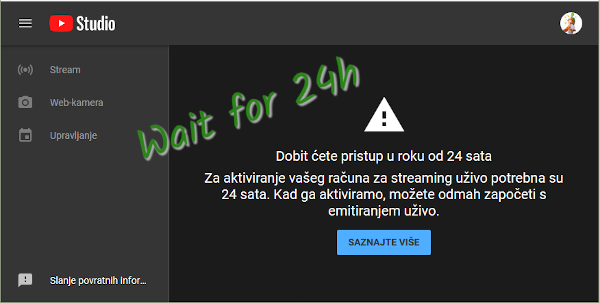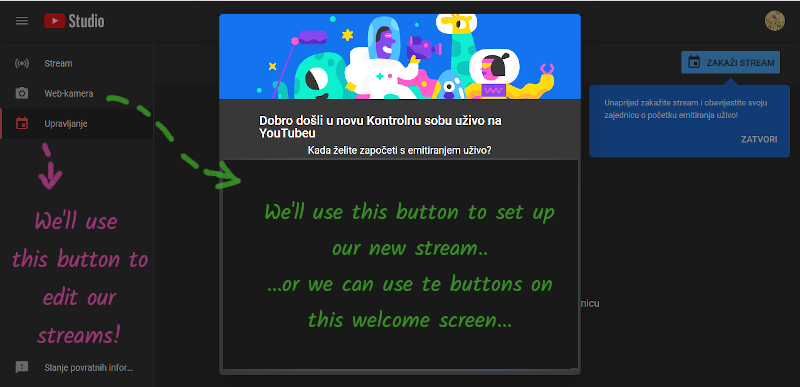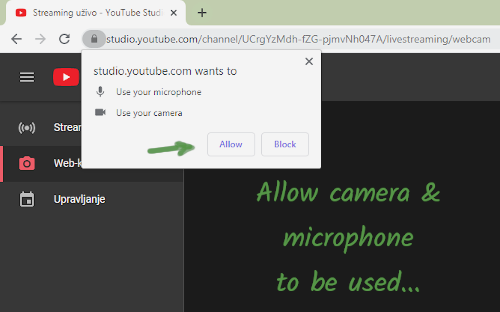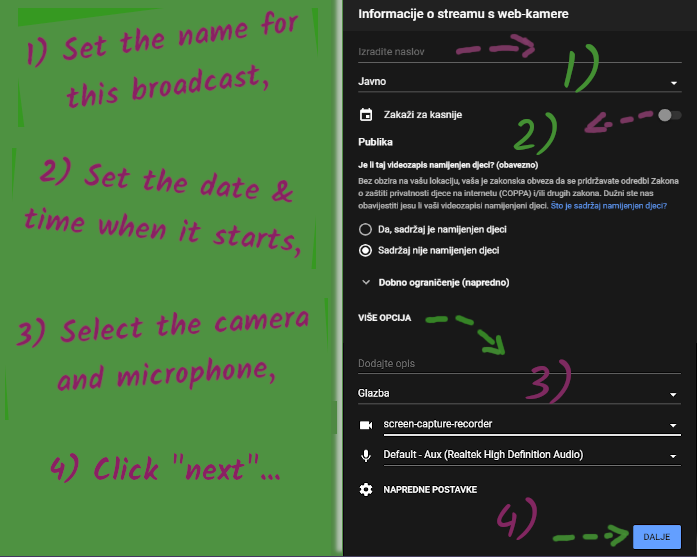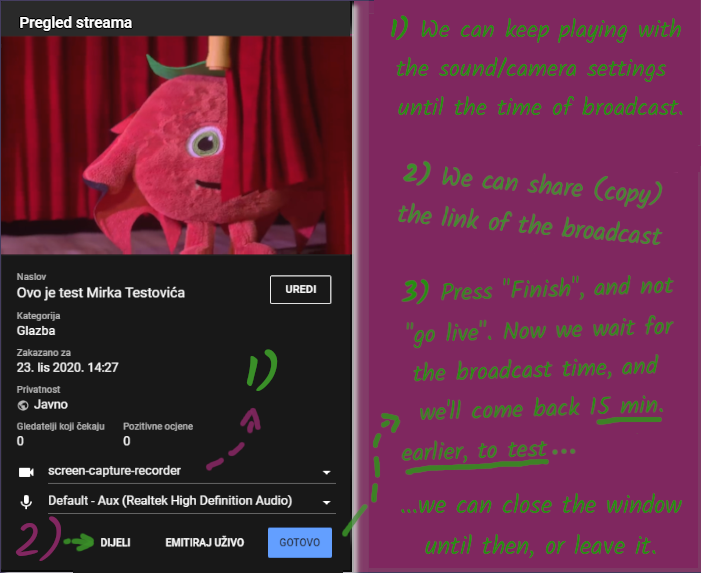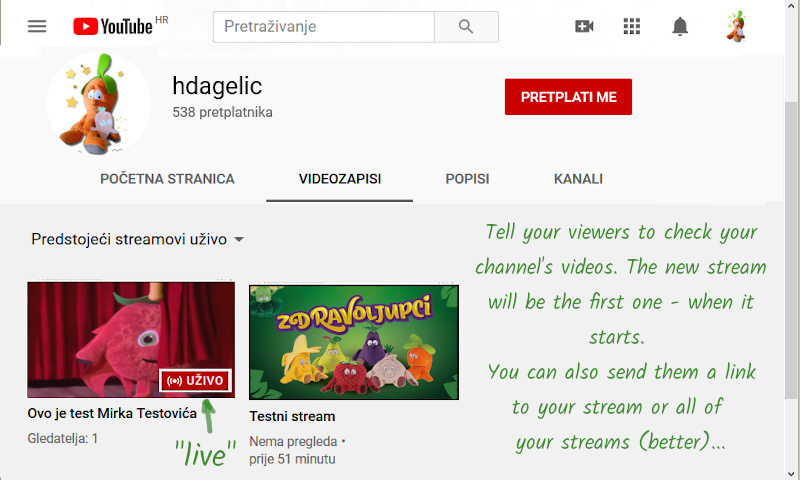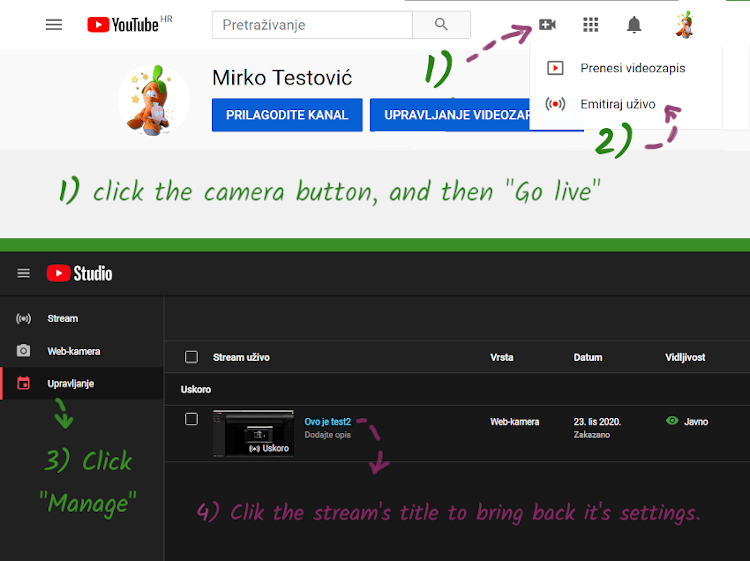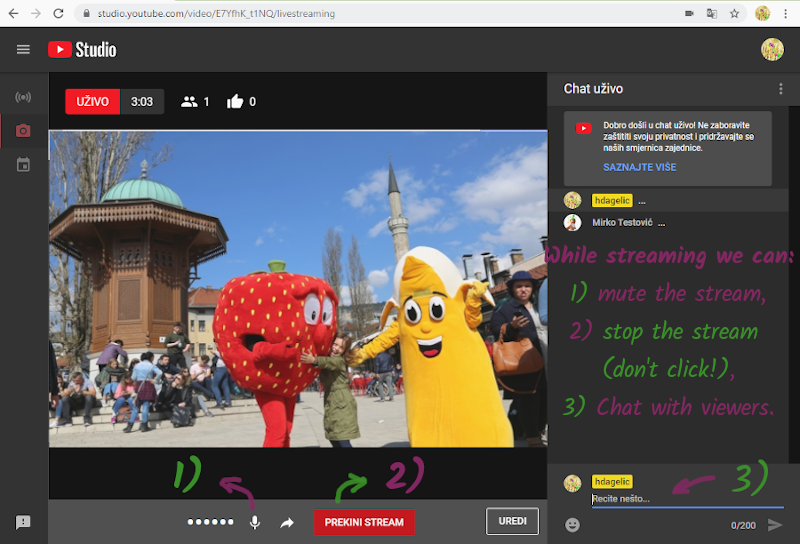Youtube video streaming
Youtube, upload videa ili video premijera
Prije nego što opišemo kako napraviti streaming, opisujemo jednostavnu mogućnost postavljanja snimljenog sadržaja, koji može biti vidljiv samo osobama s linkom ili javan. Može se postaviti i premijera, tako da događaj izgleda kao da ide u živo. Za vrijeme premijere, moći ćete i komunicirati s vašim gledateljima, putem chata, a za ovu mogućnost treba paziti da se ne uključi opcija "sadržaj je namijenjen djeci". Ona se odnosi na neke američke propise zaštite maloljetnika...
Za postavljenje videozapisa trebate samo Gmail account, a ako sadržaj traje više od 15 minuta account treba verificirati SMS-om ili glasovnim pozivom, kako je opisano u sljedećem poglavlju.
1) Posjetite http://youtube.com i prenesite videozapis, s računala ili mobitela:
2) Unesite naslov, sličicu i opis:
3) Izaberite kao na slici, za privatni videozapis koji se može podijeliti linkom:
4) ...ili izaberite "Raspored" za video premjeru kako bi izgledalo da događaj ide u živo:
...nakon ovoga kopirajte link koji Ste dobili i provjerite vaš video. Link možete podijeliti e-mailom ili na neki drugi način!
Youtube video streaming
Donosimo vam ove upute kako biste na jednostavan način mogli prenositi vaša predavanja ili druge događaje koje želite da se prate uživo. Prednost Youtubea je u tome što ima ugrađenu kvalitetnu kompresiju slike koja se automatski podešava ovisno o brzini internetske veze. Tako da bi prijenos trebao biti pouzdaniji nego kod nekih drugih alata. Ovi video prijenosi također omogućuju i live chat koji možemo korisititi za komunikaciju s našom publikom.
Također, sadržaj se može pogledati i 8 sati nakon završetka prijenosa (ali također i ručno obrisati, ako ovo ne želimo).
Trebat će vam Google account, a ako ga nemate možete ga otvoriti prema ovim uputama:
Također će nam trebati i kamera i mikrofon spojeni na desktop računalo, tablet ili laptop. Mobiteli nisu podržani, za normalne korisnike. Ali naravno, prijenos se može pratiti i putem mobitela...
Verifikacija accounta
...account treba biti potvrđen/verificiran, jer se na taj način Youtube štiti od automatiziranih postavljanja video-prijenosa. Također treba proći 24 sata nakon verifikacije - pa account treba otvoriti i potvrditi 2-3 dana ranije ako ga želimo koristiti za prijenos nekog dodađaja!
Potvrđivanje radimo na način da se ulogiramo u naš Google/Gmail račun i otvorimo stranicu
U gornjem desnom kutu kliknemo na ikonicu za prijenos uživo koja izgleda kao mala kamera sa znakom "+" pa zatim na "emitiraj uživo":
...budući da account nije verificiran, otvorit će se stranica za verifikaciju:
Ovo radimo na način da izaberemo metodu verifikacije (SMS ili telefonski poziv) i nakon što kliknemo "next" dobit ćemo jedan kod koji treba upisati... Nakon toga pokazat će se poruka da će mogućnost video-prijenosa biti aktivirana nakon 24h:
Prijenos našeg događaja - podešavanje
Postavke za organiziranje video-prijenosa relativno su jednostavne, ali može biti i zabune gdje je najbolje kliknuti, kako prije testirati prijenos, i kako najbolje poslati linkove našoj publici! Zato vam donosimo jedan jednostavan način za sve ovo napraviti.
Nakon što je prošlo 24h od verifikacije našeg accounta - ponovno kliknemo na istu ikonicu s kamerom i znakom "+" i nakon toga na "emitiraj uživo". Ovako ćemo moći podesiti novi video-prijenos, ali također i urediti i isprobati one postojeće - koji čekaju emitiranje. Koristit ćemo ovu proceduru:
- Napraviti ćemo novi prijenos sa zakazanim terminom i sve testirati dan prije,
- Nakon toga postat ćemo publici linkove s uputama kako prijenos pratiti,
- vratiti ćemo se 15 minuta do pola sata-sat prije zakazanog termina i ponovno testirati (isti) prijenos,
- kada termin stigne, prijenos će se pokrenuti automatski - ili ga možemo pokrenuti i prije, ručno - što je čak i bolje.
...nakon što smo kliknuli "emitiraj uživo" otvara se ekran za upravljanje video prijenosima. Prvi put biti će prikazan "welcome" ekran s dva gumba "emitiraj sada" ili "emitiraj kasnije". Možemo korisiti bilo koji gumb, ili kliknuti na označenu ikonu (Web-kamera) s lijeve strane. Kasnije neće više biti "welcome" ekrana - nego ćemo korisititi ovu ikonicu za organiziranje novog prijenosa:
Sada prvo treba dozvoliti upotrebu kamere i mikrofona. Firefox će nam odmah ponuditi i izbor kamere ili snimku zaslona ali ovo možemo ignorirati budući da se poslije može promijeniti.
U slučaju prijenosa snimke zaslona mogući su problemi s dozvolama, u Firefoxu. U tom slučaju koristiti Chrome browser. Sada podešavamo postavke novog prijenosa:
- Naziv video prijenosa,
- vrijeme i datum, na način da izaberemo opciju "zakaži za kasnije", nakon čega će se pojaviti kalendar,
- kliknemo i na napredne postavke u kojima možemo podesiti zvuk i sliku. Kada ove postavke mijenjamo odmah možemo čuti i vidjeti - test.
PS Opciju "sadržaj je namijenjen djeci" ostavimo na "ne" budući da će onda biti onemogućeno korištenje chat-a.
Nakon što smo sve podesili i kliknuli "Dalje" otvara se sljedeći ekran. Ovdje ponovno možemo mijenjati postavke, a kada smo zadovoljni treba kliknuti na "Gotovo". Sada je
prijenos zakazan i spremljen i možemo ga podijeliti s našom publikom. Za ovo kliknemo na gumb "Dijeli" - i kopiramo link:
Načini obavještavanja publike
Prijenos odmah možemo podijeliti na društvenim mrežama, ili mailom poslati kopirani link. Ali preporučujemo sljedeći način:
- Publici šaljemo link prijenosa,
- Također šaljemo i link na naš youtube kanal i s prijenosom počinjemo 10ak minuta ranije. AKO OVO ŽELIMO PRIJENOS TREBA BITI JAVAN.
Link možemo kopirati na način da odemo na naš youtube kanal (klik na sličicu kanala -> Vaš kanal -> klik na "videozapisi"). On je u obliku:
https://www.youtube.com/user/<YOUR-UID>/videos
Ovo ne moramo slati, ali je zgodno kada se recimo svaki dan prenosi nešto novo. Onda se samo treba javiti vrijeme video-prijenosa i ne treba stalno slati linkove. Novi prijenos biti će prvi u popisu videozapisa našeg kanala i označen s oznakom "UŽIVO". A počinjemo ranije zato jer je prijenos na kanalu vidljiv tek nakon početka. Na linku je vidljiv cijelo vrijeme i prikazuje se vrijeme kada će prijenos početi, s countdownom...
Prijenos našeg događaja - početak prijenosa
Nakon što je stigao termin prijenosa, tj. 15 minuta do pola sata-sat prije, ponovno se ulogiravamo na http://youtube.com ...nakon toga otvaramo naš prijenos u čekanju - na sljedeći način:
...ovo radimo 15 minuta ranije kako bismo testirali kameru i zvuk - još jednom. Nakon toga ili čekamo da se prijenos pokrene automatski ili ga pokrećemo prije vremena - ručno. Ovo je zgodno da ga publika ranije vidi i na našem kanalu.
Za vrijeme prijenosa
Nakon što se prijenos pokrene držimo ekran upaljen ako želimo sudjelovati u chatu, koji će biti prikazan uz naš video-prijenos, i nama i publici. Možemo utišati zvuk, ili prijenos prekinuti - ali kad bude gotov, ne prije. Web pretraživač ne zatvaramo, jer se preko njega naš video-prijenos tehnički izvodi...